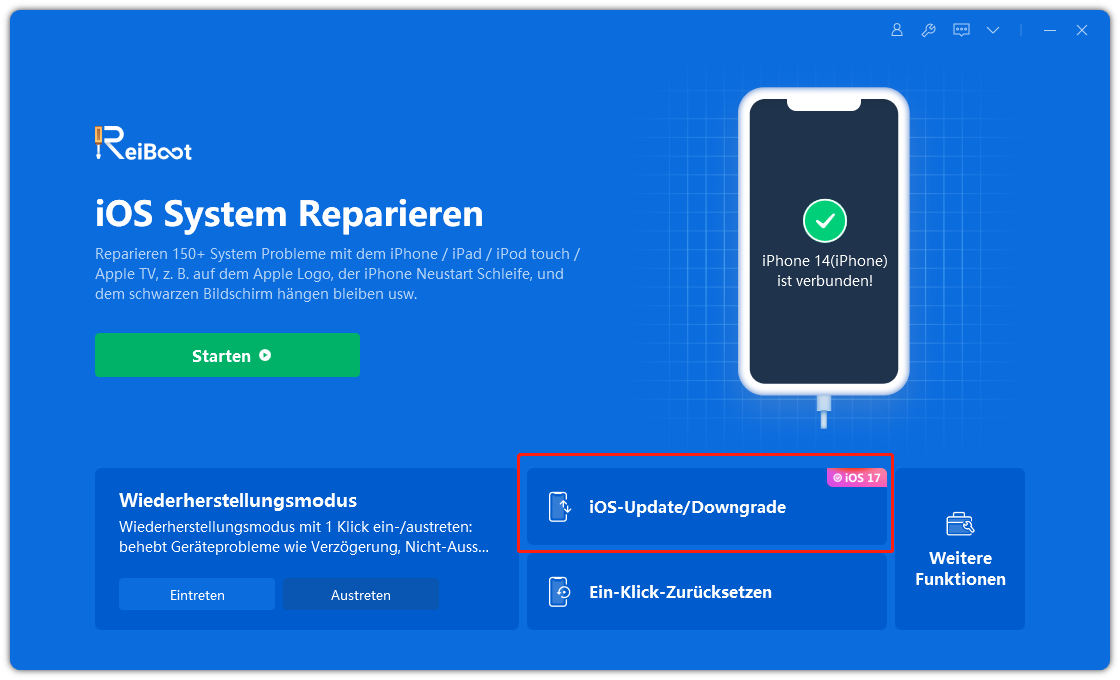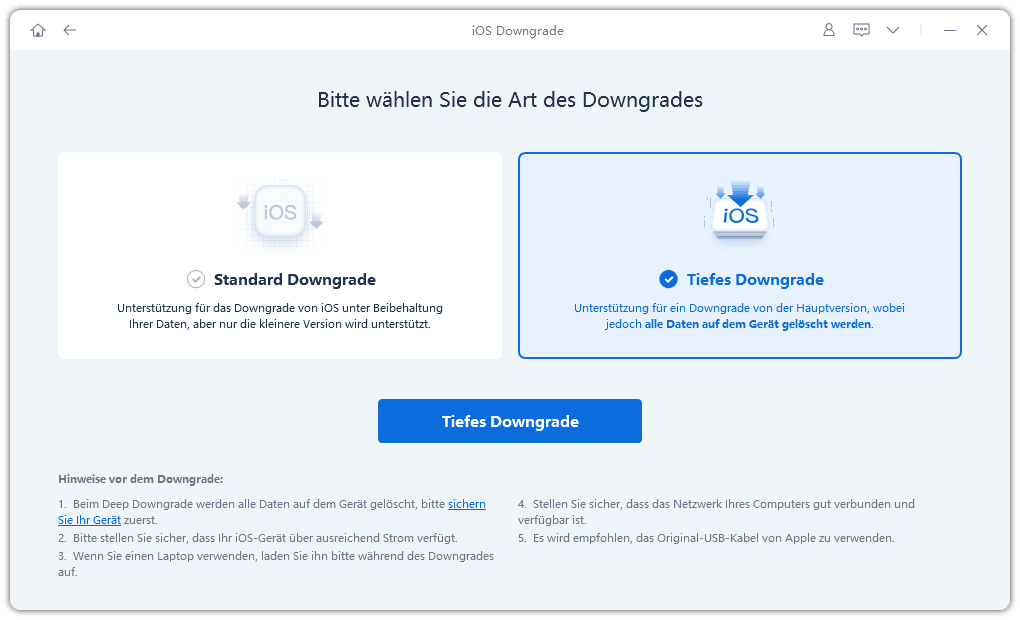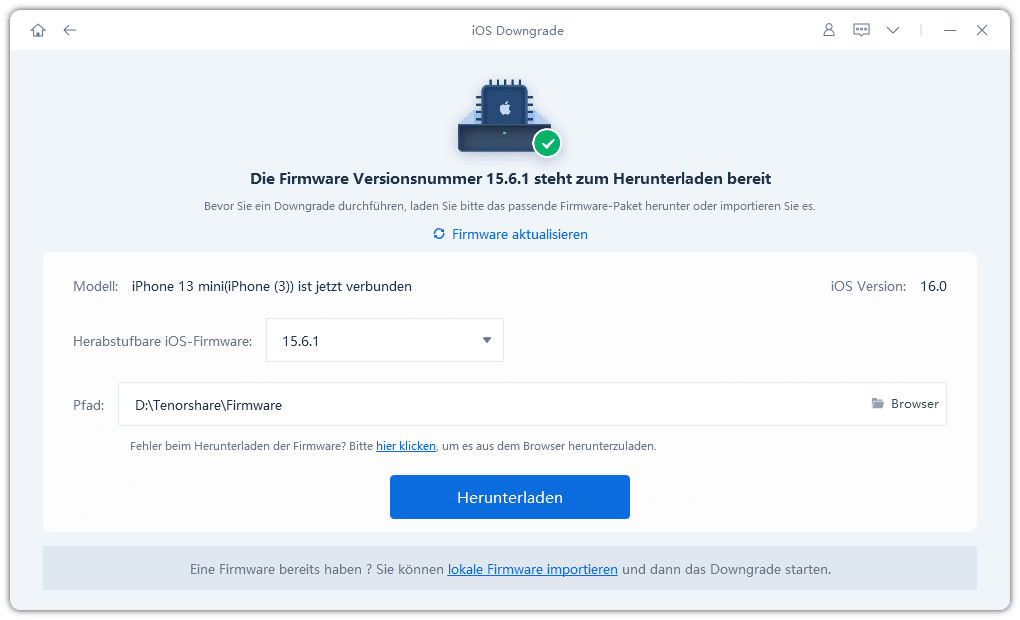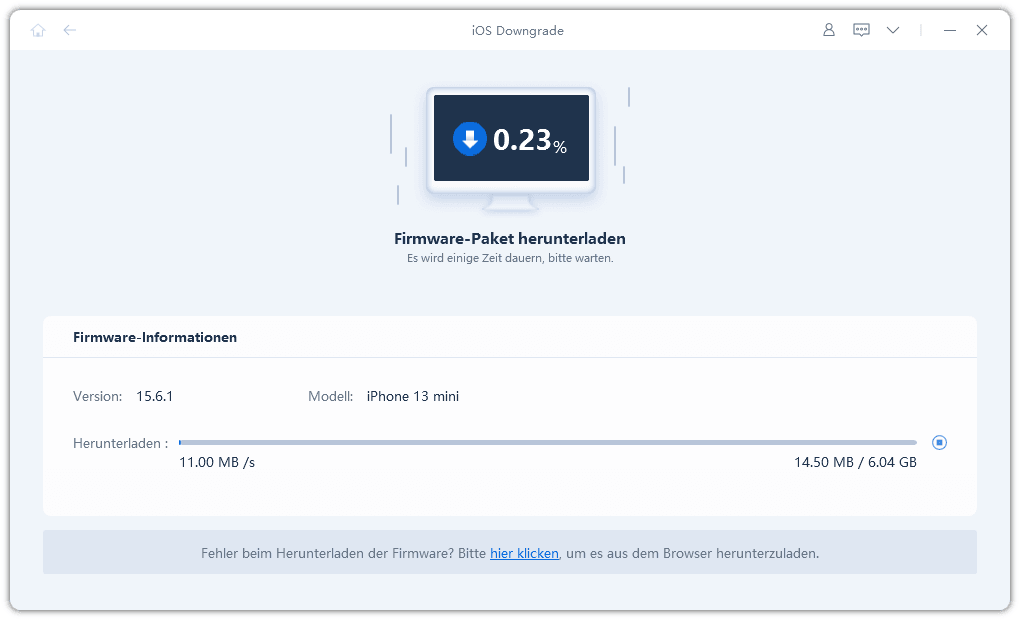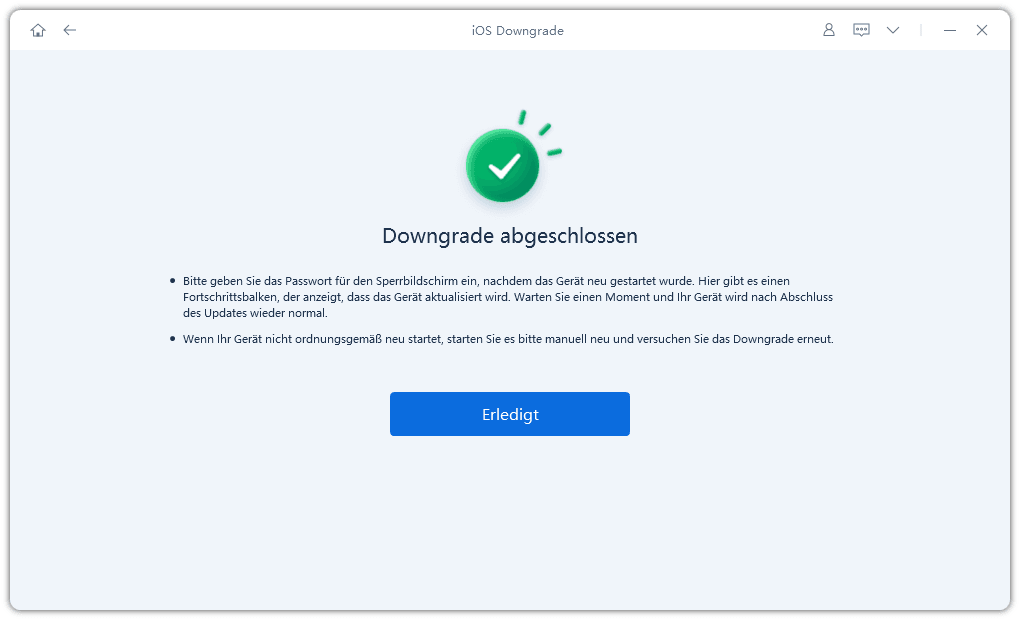[iOS 16.3/17 Update] Siri reagiert nicht, 6 Lösungen
Wenn Sie ein iPhone mit dem neuesten iOS 16.3/17 haben und Siri funktioniert nicht, müssen Sie nicht in Panik geraten. Es gibt einige Schritte, die Sie unternehmen können, um das Problem zu lösen. Es ist wichtig zu verstehen, warum Siri funktioniert nicht mehr und welche Schritte Sie unternehmen müssen, um das Problem zu beheben. In diesem Artikel finden Sie eine detaillierte Anleitung, um Siri auf Ihrem iPhone wieder zum Laufen zu bringen. Lesen Sie weiter, um mehr zu erfahren.
- Methode 1: Sprachassistentin nicht eingeschaltet - Siri in Einstellungen aktivieren
- Methode 2: Siri erkennt Ihre Stimme nicht - Siri auf Ihre Stimme optimieren
- Methode 3: Systemfehler - Reparatur über Tenorshare ReiBoot
- Methode 4: Stromsparmodus verhindert Siri - Stromsparmodus deaktivieren
- Methode 5: Netzwerkfehler - WLAN und Mobilfunk verbessern
- Methode 6: Geräteausfall - Kontakt zum Apple Support
Methode 1: Sprachassistentin nicht eingeschaltet - Siri in Einstellungen aktivieren
Wenn Hey Siri funktioniert nicht, gibt es ein paar Schritte, die Sie unternehmen können, um das Problem zu beheben. Der erste Schritt besteht darin, die Einstellungen Ihres Geräts zu überprüfen, um sicherzustellen, dass „Hey Siri“ aktiviert ist. Gehen Sie dazu folgendermaßen vor:
- Öffnen Sie die Einstellungen auf Ihrem iPhone oder iPad.
- Klicken Sie auf Siri.
- Stellen Sie sicher, dass Hey Siri und Siri im Sperrzustand zulassen aktiviert und aktiviert sind.
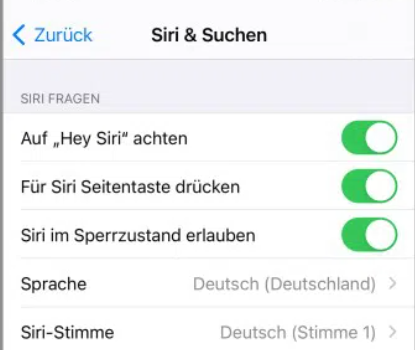
Wenn das Problem weiterhin besteht, gibt es andere Methoden, mit denen Sie versuchen können, Siri wieder auf Ihrem iPhone zum Laufen zu bringen.
Methode 2: Siri erkennt Ihre Stimme nicht - Siri auf Ihre Stimme optimieren
Wenn Siri funktioniert nicht auf iPhone und selbst wenn Siri eingeschaltet ist, immer noch nicht auf Ihre Stimme reagiert, können Sie versuchen, Siri auf Ihre Stimme zu trainieren, um die Erkennung zu verbessern.
- Einstellungen öffnen. Klicken Sie auf Siri.
- Deaktiviere Hey Siri und schalte es dann wieder ein.
- Tippen Sie auf Weiter und lesen Sie die angezeigten Befehle laut vor.
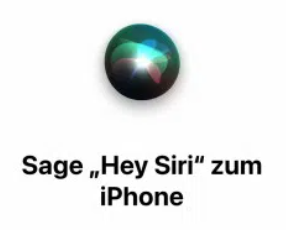
Methode 3: Systemfehler - Reparatur über Tenorshare ReiBoot
Wenn die oben genannten Methoden bei Ihnen nicht funktioniert haben, können Sie Tenorshare ReiBoot verwenden. Mit dieser Software von Drittanbietern können Sie viele Probleme im Zusammenhang mit iOS beheben. Falls Ihr iOS-iPhone einige kleinere Systemfehler aufweist, können Sie die Standard-Reparatur Funktion von ReiBoot verwenden. Diese Funktion scannt Ihr Gerät auf Systemfehler und behebt diese.
Sehen wir uns also an, wie Sie diese Funktion von Tenorshare ReiBoot verwenden. Beginnen wir mit der Standard-Reparatur Funktion für Systemfehler.
Verbinden Sie nach dem Start von Tenorshare ReiBoot Ihr iOS-Gerät über ein USB-Kabel mit dem Computer.

Wählen Sie die Funktion iOS-System-Reparieren. Klicken Sie dann auf Standardreparatur, um fortzufahren. Jetzt führt Sie ReiBoot mit Bildern, wie Sie Ihr Gerät in den Wiederherstellungsmodus versetzen können.

Die Software scannt und bietet Ihnen das beste Firmware-Paket für Ihr Gerät an. Klicken Sie nach dem erfolgreichen Download auf Jetzt reparieren, um die Systemwiederherstellung zu starten.

Am Ende des Reparaturvorgangs wird Ihr iOS-Gerät neu gestartet und wieder normal. Ihre Daten und Einstellungen bleiben erhalten und das Problem, dass Siri nicht funktioniert, wird behoben.

Tipps: iOS 16.3/17 Update Problem, Downgrade mit ReiBoot
Wenn Sie jedoch nach dem Upgrade auf iOS 16.3/17 auf Probleme gestoßen sind, können Sie warten, bis die Fehler behoben sind, indem Sie auf iOS 16.4 aktualisieren, oder Sie können die Downgrade iOS Funktion von ReiBoot verwenden, um auf iOS 16.2 herunterzustufen. Dies wird Ihr Problem lösen.
Sehen wir uns nun an, wie Sie die Probleme beheben können, auf die Sie nach dem Upgrade auf iOS 16.3/17 gestoßen sind, indem Sie mit ReiBoot auf iOS 16.2 downgraden.
Starten Sie ReiBoot auf Ihrem Computer und verbinden Sie Ihr iPhone über ein USB-Kabel. Klicken Sie auf die Funktion iOS downgraden unten links auf dem Bildschirm.

Wählen Sie den Modus Tiefes Downgrade, wenn Sie eine Beta-Version downgraden. Klicken Sie unten auf die Schaltfläche Erste Schritte.

ReiBoot erkennt automatisch Ihre iOS-Version und zeigt Ihnen die Liste der verfügbaren Firmwares an. Wählen Sie die gewünschte aus und klicken Sie auf Herunterladen, um sie herunterzuladen.

Klicken Sie nach dem Herunterladen der Firmware auf Deep Downgrade starten, um den Downgrade-Prozess für iOS/iPadOS zu starten. Dadurch werden alle Daten und Einstellungen von Ihrem Gerät gelöscht. Denken Sie also daran, vorher ein Backup zu erstellen.

Klicken Sie auf Weiter, um fortzufahren. Das Programm beginnt mit dem Downgrade von iOS/iPadOS. Trennen Sie Ihr Gerät während des Vorgangs nicht vom Stromnetz.

Wenn das Downgrade abgeschlossen ist, sehen Sie die Seite Fertig und Ihr iPhone/iPad wird auf die vorherige Version von iOS zurückgesetzt.
Methode 4: Stromsparmodus verhindert Siri - Stromsparmodus deaktivieren
Wenn siri funktioniert nicht ios 16, könnte einer der Gründe dafür sein, dass der Stromsparmodus auf dem iPhone aktiviert ist. Im Schlafmodus werden nur die wichtigsten Funktionen des iPhones ausgeführt, um den Energieverbrauch zu reduzieren. Da Siri eine leistungsstarke Funktion ist, wird sie automatisch deaktiviert.
Wenn Sie Siri trotz Stromsparmodus verwenden möchten, können Sie die Funktion wieder aktivieren. Hier sind drei Schritte, die Sie befolgen können, um zu beheben, dass siri funktioniert nicht mehr:
- Gehen Sie zu Ihren iPhone-Einstellungen und tippen Sie auf Batterie.
- Scrollen Sie nach unten, bis Sie den Stromsparmodus finden, und schalten Sie ihn aus.
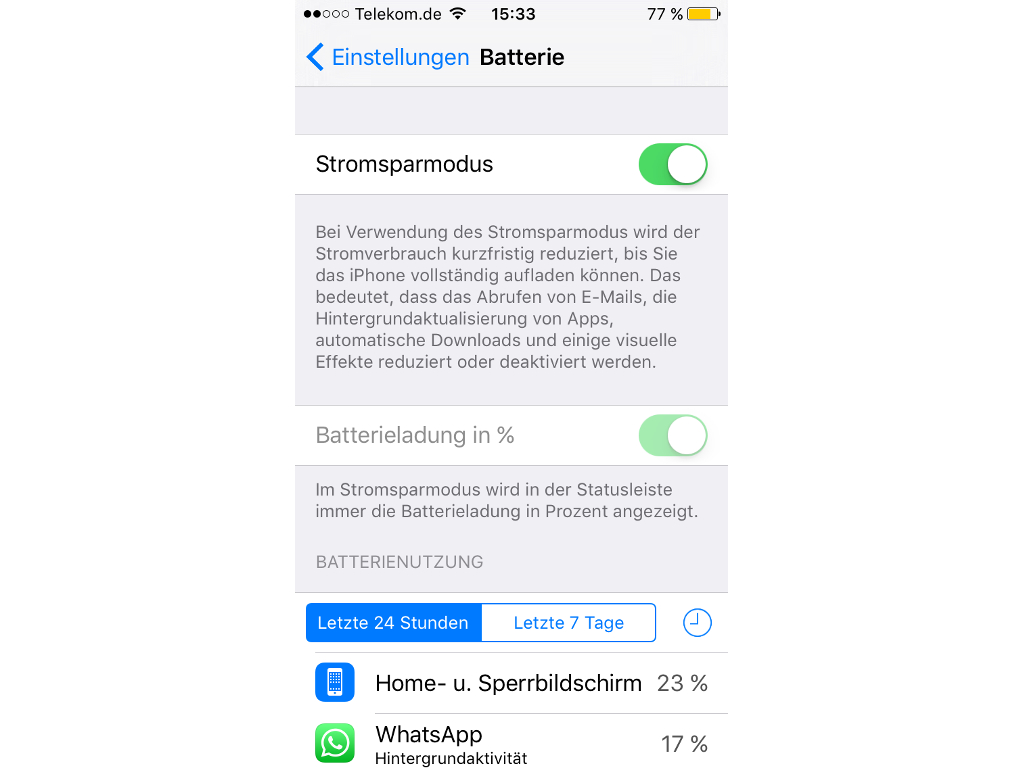
Methode 5: Netzwerkfehler - WLAN und Mobilfunk verbessern
Damit Siri auf dem iPhone einwandfrei funktioniert, muss eine stabile Internetverbindung bestehen. Wenn Siri nicht mehr reagiert, könnte es also sein, dass dein iPhone keine Verbindung zum Internet hat. Um dies zu überprüfen, kannst du einfach eine beliebige Website über den Browser deines Geräts aufrufen. Wenn die Website ohne Probleme geladen wird, hast du eine Verbindung und kannst diese als Fehlerquelle ausschließen.
Wenn Siri funktioniert nicht, kannst du versuchen, das WLAN neu zu verbinden oder den Flugmodus ein- und auszuschalten. So solltest du das Problem schnell und einfach lösen können.
Methode 6: Geräteausfall - Kontakt zum Apple Support
Wenn alle oben genannten Methoden nicht funktioniert haben und Siri funktioniert nicht, sollten Sie den Apple-Support kontaktieren. Es kann sein, dass es ein Problem mit Ihrem Gerät gibt, das eine professionelle Hilfe erfordert. Wenn Sie sich an den Support wenden, können die Mitarbeiter Ihnen bei der Lösung des Problems helfen oder Ihnen sagen, was Sie tun müssen, um das Problem zu beheben.
Sie können den Support von Apple per Telefon oder E-Mail erreichen und werden Ihnen schnell und effektiv helfen, das Problem zu lösen.
Fazit
Insgesamt kann es viele Gründe dafür geben, warum Hey Siri funktioniert nicht ios 16. Wenn Hey Siri funktioniert nicht iOS 16, müssen Sie möglicherweise das Mikrofon auf Ihrem iPhone prüfen oder Siri neu konfigurieren. Wenn Ihr Siri nicht mehr reagiert, sollten Sie alle möglichen Schritte durchführen, um das Problem zu lösen. Wenn Sie die oben genannten Schritte befolgen, können Sie hoffentlich Siri auf Ihrem iPhone wieder zum Laufen bringen. Eine der besten Lösungen ist Tenorshare ReiBoot, da Sie damit Systemfehler schnell und einfach beheben können.